Wi-Fi par Lenovo klēpjdatoru Kā lejupielādēt draiveri, utilītu un instalēt
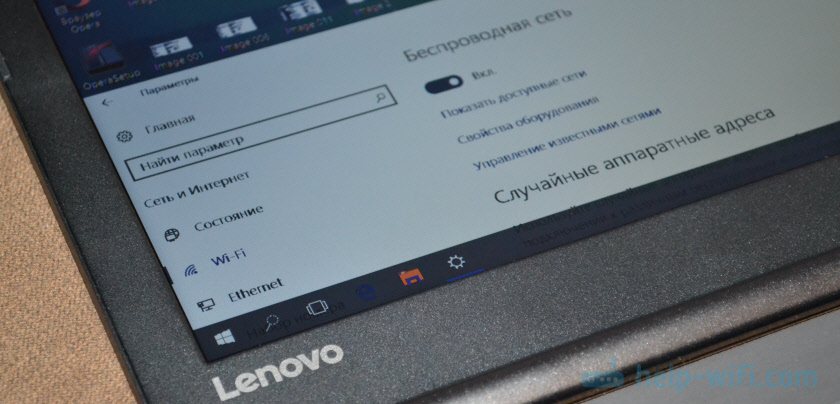
- 2933
- 248
- Bernard Rice
Wi-Fi par Lenovo klēpjdatoru: kā lejupielādēt draiveri, lietderību un instalēt
Lenovo klēpjdatoru īpašnieki, tāpat kā citu ražotāju klēpjdatoru īpašnieki, nav reti sastopami ar dažādām problēmām, kas saistītas ar Wi-Fi. Piemēram, man bieži ir jāizlasa komentāri, ka Lenovo klēpjdatorā nav bezvadu tīkla savienojuma, nav iespējams ieslēgt Wi-Fi, klēpjdators neredz bezvadu tīklus utt. D. Visbiežāk viņi to sastopas pēc logu instalēšanas vai pārinstalēšanas. Un vēl vairāk jautājumu, kas saistīti ar bezvadu moduļa vadītājiem. Tāpēc šajā rakstā es detalizēti parādīšu, kā lejupielādēt draiveri Wi-Fi jebkuram Lenovo klēpjdatoram, kā to instalēt un iespējot bezvadu tīklu. Windows iestatījumos, tastatūras kombinācijas kombinācijas izmantošana vai atsevišķs slēdzis (aparatūra). Mēs arī apsveram Utes Lenovo Energy Management un Lenovo utilītas ielādes un uzstādīšanas procesu Windows 10.
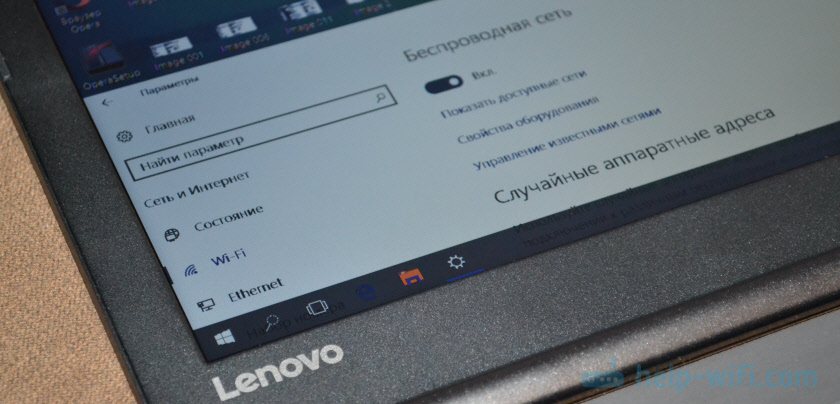
Protams, atkarībā no klēpjdatora modeļa var būt nelielas atšķirības. Es centīšos izveidot rakstu, kas noderēs populārāko (un ne tā) modeļu īpašniekiem: Lenovo IdeaPad 320, IdeaPad 100, IdeaPad 510, ThinkPad utt. D. Tas attiecas arī uz klēpjdatorā instalēto operētājsistēmu. Kāds ievieto Windows 10 un kādu Windows 7, Windows 8 vai pat XP. Jā, dažas atšķirības bezvadu tīkla iestatīšanā ir. Bet attiecībā uz draiveri un tā instalēšanu viss tur ir standarta.
Es gribu uzreiz sniegt nelielu padomu. Instalējiet sistēmu, kuru ražotājs iesaka jūsu klēpjdatorā. Vai arī tieši pirms Windows instalēšanas, dodieties uz Lenovo vietni un meklējiet, kura operētājsistēmas versija ir pieejama jūsu klēpjdatora modelim draive. Ja, piemēram, ražotāja vietnē nav Windows 7 draiveru, labāk to nav instalēt. Pretējā gadījumā var būt problēmas ne tikai ar Wi-Fi, bet arī ar citu aprīkojumu.
Man ir Lanovo IdeaPad 320-15iap klēpjdators operētājsistēmā Windows 10. Es parādīšu visu viņa piemērā.
Ja jūs devāties uz šo lapu, tad, visticamāk, jūs vienkārši nestrādājat Wi-Fi vietnē Lenovo klēpjdatorā. Tāpēc vispirms mēs uzzināsim, kas ir iemesls. Pārbaudiet bezvadu moduļa klātbūtni ierīces pārvaldniekā. Ja viņš ir tur, tad mēģiniet ieslēgt Wi-Fi. Pārbaudiet iestatījumus. Varbūt tas atrisinās jūsu problēmu. Ja nav adaptera, es parādīšu, kā lejupielādēt nepieciešamo draiveri un instalēt to.
Pārbaudiet WLAN adaptera klātbūtni un ieslēdziet Wi-Fi uz Lenovo klēpjdatora
WLAN ir bezvadu adapteris (bezvadu LAN). Ar to klēpjdators ir savienots ar bezvadu tīkliem. Tam vajadzētu būt ierīces pārvaldniekā. Un, ja tā tur tiek parādīta kā nezināma ierīce (ar dzeltenu izsaukuma zīmi), tad jums ir jālejupielādē un jāinstalē draiveris. Un, ja tas ir instalēts, bet klēpjdators neredz tīklu vai bezvadu savienojums ir atvienots, tad tas ir jāieslēdz. Tagad mēs uzzināsim.
Atveriet ierīces pārvaldnieku. Jūs varat noklikšķināt uz Ken + R taustiņu kombinācijas, kopēt komandu MMC Devmgmt.MSC un apstipriniet izpildi, nospiežot OK.
Nekavējoties atveriet cilni "Tīkla adapteri". Ja jums tur ir adapteris, kura vārdā ir vārdi "wlan", "bezvadu", "dubultā josla", "802.11 " - tad tas ir bezvadu adapteris. Un saskaņā ar ideju visam vajadzētu darboties. Ja Wi-Fi nedarbojas, tad es uzskaitīšu iespējamos iemeslus zemāk.
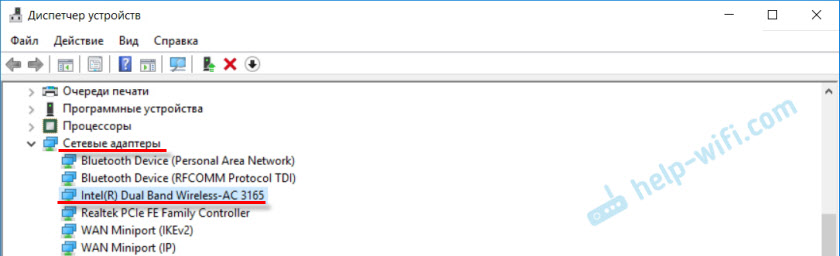
Ja tuvumā ir bultas ikona, tad varat mēģināt to nospiest ar peles labo pogu un atlasīt "Lietot".

Iespējams, ka tur neatradīsit bezvadu adapteri. Šajā gadījumā sadaļā "Citas ierīces" vajadzētu būt nezināmai ierīcei (USB2.0 WLAN, tīkla kontrolieris).

Šajā gadījumā jums ir jālejupielādē un jāinstalē draiveris bezvadu LAN adapterim. Es par to sīkāk runāšu rakstā.
Bet vispirms uzzināsim, Ko darīt, ja adapteris ir un darbojas labi. Bet nav iespējams savienot Lenovo klēpjdatoru ar Wi-Fi tīklu, pieejamie tīkli (pieejamie savienojumi) netiek parādīti, nav pogu un Wi-Fi iestatījumu utt. D.
Es pats saskāros ar šādu problēmu Lenovo IdeaPad 320-15iap klēpjdatorā. Vadītājs ir instalēts, šķiet, ka viss darbojas, bet Wi-Fi neieslēdzas. Es to aprakstīju rakstā bezvadu tīklā - atspējots operētājsistēmā Windows 10. Wi-Fi neieslēdzas.
Ja jūs saskaraties ar līdzīgu problēmu, tad šie padomi ir domāti jums:
- Izlasiet rakstu, kuru es atstāju iepriekš. It īpaši, ja jums ir instalēta Windows 10.
- Mēģiniet ieslēgt Wi-Fi savā Lenovo klēpjdatorā, izmantojot tastatūras kombināciju vai atsevišķu slēdzi. Vecākiem modeļiem to var izdarīt, apvienojot atslēgas Fn + f5. Vai īpašu slēdzi uz klēpjdatora korpusa. Jaunos modeļos - atslēga F7.
 Vēl viens raksts par šo tēmu: Kā klēpjdatorā ar Windows 7 iekļaut Wi-Fi.
Vēl viens raksts par šo tēmu: Kā klēpjdatorā ar Windows 7 iekļaut Wi-Fi. - Instalējiet lietderību klēpjdatorā Lenovo enerģijas pārvaldība vai Lenovo utilīta operētājsistēmai Windows 10. Pēc instalēšanas jūs varat mēģināt nospiest taustiņus, kurus es vēlreiz uzrakstīju iepriekš. Mūsu vietnē ir atsauksmes, ka šīs lietderības instalēšana (viena no tām, atkarībā no OS), atrisina daudzas problēmas. Bija arī jautājums, kad Wi-Fi sāka strādāt tikai pēc klēpjdatora pārejas uz miega režīmu (vairākas reizes). Pēc autora teiktā, Lenovo Energy Management Utility atrisināja šo problēmu.
Lenovo enerģijas pārvaldības lietderība ir atbildīga par enerģijas pārvaldību un citām funkcijām. Ieskaitot bezvadu adaptera iestatījumus. Gan Wi-Fi, gan Bluetooth. Tāpat kā Lenovo utilīta operētājsistēmai Windows 10. Tāpēc šo komunālo pakalpojumu uzstādīšanu reti neatrisina dažādas problēmas Wi-Fi savienojuma darbā Lenovo klēpjdatoros.
Tā kā vadītāja un lietderības ielādes process praktiski neatšķiras, es nolēmu vispārīgi aprakstīt meklēšanas procesu un ielādi.
Kā lejupielādēt draiveri Wi-Fi un Lenovo utilītā?
Driver. Tāpēc jums Jums jānoskaidro klēpjdatora modelis. Ja jūs nezināt, tad paskatieties uz uzlīmi no lietas apakšas.
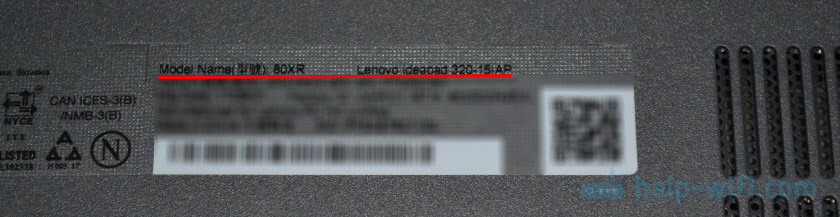
Kā redzat, man ir Lenovo IdeaPad 320-15Iap.
Tālāk mēs pārejam uz uzņēmuma oficiālo vietni: https: // atbalsts.Ļenovo.com/ru/ru
Meklēšanas joslā mēs rakstām sava klēpjdatora modeli tikai bez "Lenovo" modeli ". Un sarakstā atlasiet mūsu opciju.

Mūsu ierīces lapa tiks atvērta. Mūs interesē lejupielādes. Nekavējoties tiks piedāvāts “labākā iekraušana”, no kura jūs jau varat atrast vēlamo vadītāju vai lietderību. Bet, ja jūs noklikšķiniet uz "Skatīt visu", tad tiks atvērts pilns saraksts ar šķirošanu pa sadaļām.

Pirmkārt, atlasiet klēpjdatorā instalēto operētājsistēmu. Ja, piemēram, jums ir Windows 7 un tas nav sarakstā, bet ir tikai Windows 10 (vai otrādi), tad ražotājs nav sagatavojis šo operētājsistēmu vadītāju. Būs jāmeklē tie manuāli. Jūs varat mēģināt atrast aprīkojumu.
Apskatiet arī sistēmas 64 bitu / 32 bitu izlādi.

Tā kā Wi-Fi modulim ir nepieciešams draiveris, mēs atveram sadaļu "Tīkla savienojumi: bezvadu LAN". Būs "WLAN draiveris (Intel, Realtek, Atheros)" ". Lejupielādējiet to klēpjdatorā.
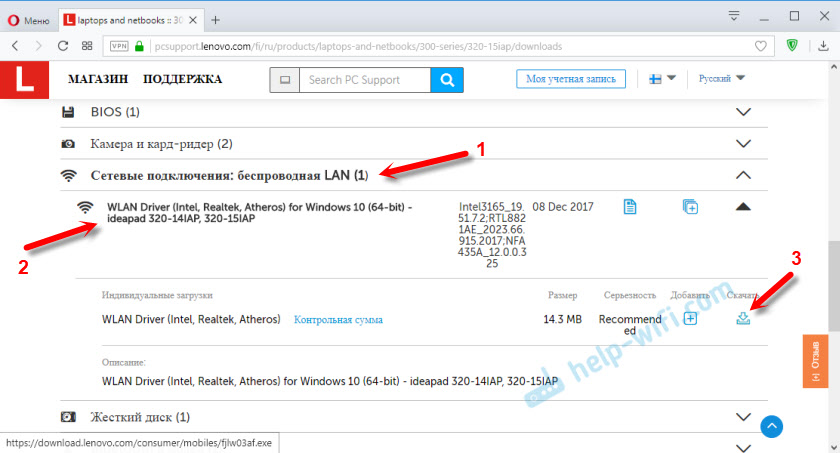
Pēc lejupielādes vienkārši sāciet Lenovo failu, kas lejupielādēts no oficiālās vietnes (manā gadījumā tas ir FJLW03AF.exe) un izpildiet instrukcijas.

Tur viss ir vienkārši. Jums jānoklikšķina uz "nākamais", pagaidiet un "gatavs".
Lenovo enerģijas pārvaldība vai Lenovo utilīta operētājsistēmai Windows 10
Lai lejupielādētu utilītu tāpat kā es parādīju iepriekš, mēs vietnē meklējam mana klēpjdatora lapu un atveram sadaļu "Software and Utility".
Manā gadījumā nekavējoties piekļūstiet “Lenovo utilīta ielādēšanai Windows 10” ielādēšanā.

Un Lenovo Energy Management Utility var atrast un lejupielādēt sadaļā "Power Management".
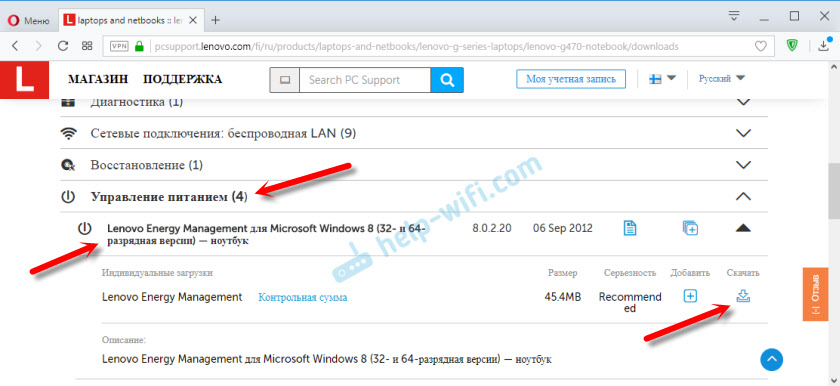
Pēc iekraušanas jums ir jāuzsāk instalācijas fails un jāinstalē utilīta.
Tā kā vadītāja ielādes process un dažādu problēmu risināšana šajā gadījumā ir diezgan neskaidrs, man ir aizdomas, ka būs daudz jautājumu. Atstājiet tos komentāros. Varat arī rakstīt par saviem rezultātiem tur un dalīties ar noderīgu informāciju.
- « Kāpēc Lenovo G580 klēpjdators sāk redzēt Wi-Fi tīklu tikai pēc miega režīma?
- Netiek parādīti vispārīgas mapes, tīkla datori, zibatmiņas diskdziņi, diski cilnē Windows Explorer »

